windows11怎么下载到d盘 windows11如何把软件下载到d盘
更新时间:2023-09-15 14:30:54作者:skai
在我们的正常情况下,我们的winodws11操作系统的下载软件都是存放在c盘中的,但是由于c盘是系统盘,我们许多小伙伴都不想要存放在系统盘中,因此就想要知道windows11怎么将下载的软件存放到d盘之中,今天小编就带着大家一起来看看windows11如何把软件下载到d盘。
具体方法如下:
1、点击开始/设置/系统/存储。
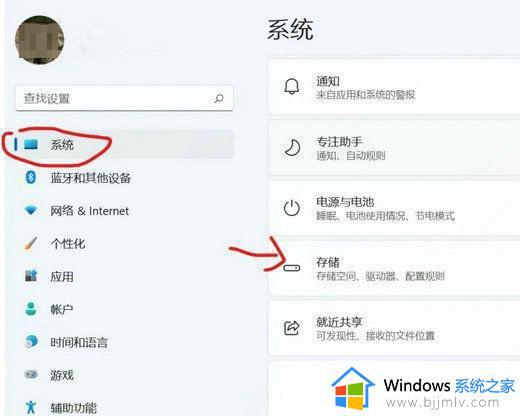
2、点击存储选择/高级存储设置。
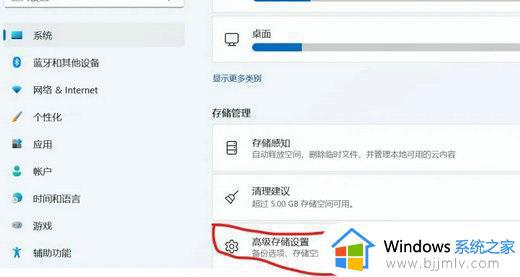
3、点击保存新内容的地方。
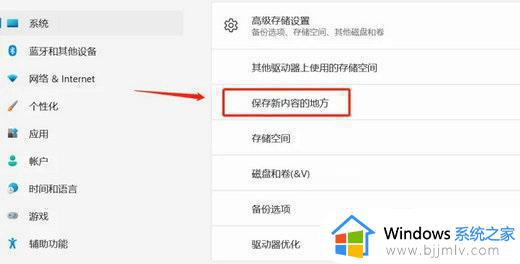
4、修改位置为d盘,修改完后点击应用。
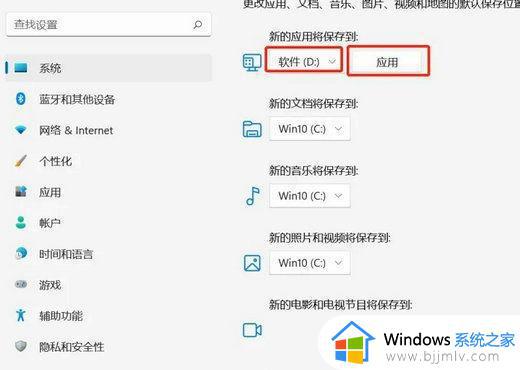
以上全部内容就是小编带给大家的windows11把软件下载到d盘方法详细内容分享啦,小伙伴们如果你们有需要的话就快点跟着小编一起来看看。
windows11怎么下载到d盘 windows11如何把软件下载到d盘相关教程
- windows11下载的软件怎么放到d盘 windows11如何设置下载软件到d盘
- windows11怎么把c盘转移到d盘 windows11系统如何转移c盘到d盘
- windows11怎么把c盘的软件移到d盘 windows11将c盘软件转移到d盘设置教程
- windows11如何将c盘的软件移到d盘 win11怎么把c盘的软件移到d盘
- windows11下载软件怎么默认到d盘 windows11怎么把默认下载地址改到d盘
- windows11下载软件到d盘怎么操作 windows11怎么修改下载软件位置到d盘
- windows11怎么找到d盘 windows11如何打开d盘
- windows11怎么分d盘 windows11如何把d盘空间分给c盘
- windows11软件下载时怎样把选择安装路径到D盘
- win11怎么把文件从c盘转到d盘 如何将c盘的文件移到d盘win11
- win11恢复出厂设置的教程 怎么把电脑恢复出厂设置win11
- win11控制面板打开方法 win11控制面板在哪里打开
- win11开机无法登录到你的账户怎么办 win11开机无法登录账号修复方案
- win11开机怎么跳过联网设置 如何跳过win11开机联网步骤
- 怎么把win11右键改成win10 win11右键菜单改回win10的步骤
- 怎么把win11任务栏变透明 win11系统底部任务栏透明设置方法
win11系统教程推荐
- 1 怎么把win11任务栏变透明 win11系统底部任务栏透明设置方法
- 2 win11开机时间不准怎么办 win11开机时间总是不对如何解决
- 3 windows 11如何关机 win11关机教程
- 4 win11更换字体样式设置方法 win11怎么更改字体样式
- 5 win11服务器管理器怎么打开 win11如何打开服务器管理器
- 6 0x00000040共享打印机win11怎么办 win11共享打印机错误0x00000040如何处理
- 7 win11桌面假死鼠标能动怎么办 win11桌面假死无响应鼠标能动怎么解决
- 8 win11录屏按钮是灰色的怎么办 win11录屏功能开始录制灰色解决方法
- 9 华硕电脑怎么分盘win11 win11华硕电脑分盘教程
- 10 win11开机任务栏卡死怎么办 win11开机任务栏卡住处理方法
win11系统推荐
- 1 番茄花园ghost win11 64位标准专业版下载v2024.07
- 2 深度技术ghost win11 64位中文免激活版下载v2024.06
- 3 深度技术ghost win11 64位稳定专业版下载v2024.06
- 4 番茄花园ghost win11 64位正式免激活版下载v2024.05
- 5 技术员联盟ghost win11 64位中文正式版下载v2024.05
- 6 系统之家ghost win11 64位最新家庭版下载v2024.04
- 7 ghost windows11 64位专业版原版下载v2024.04
- 8 惠普笔记本电脑ghost win11 64位专业永久激活版下载v2024.04
- 9 技术员联盟ghost win11 64位官方纯净版下载v2024.03
- 10 萝卜家园ghost win11 64位官方正式版下载v2024.03